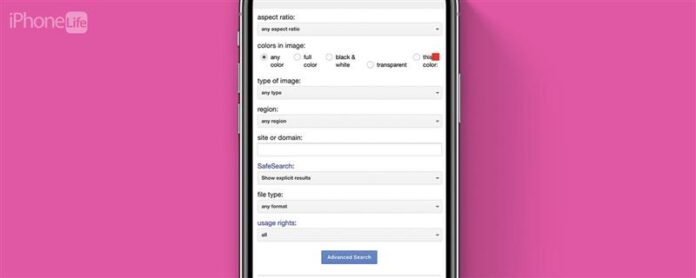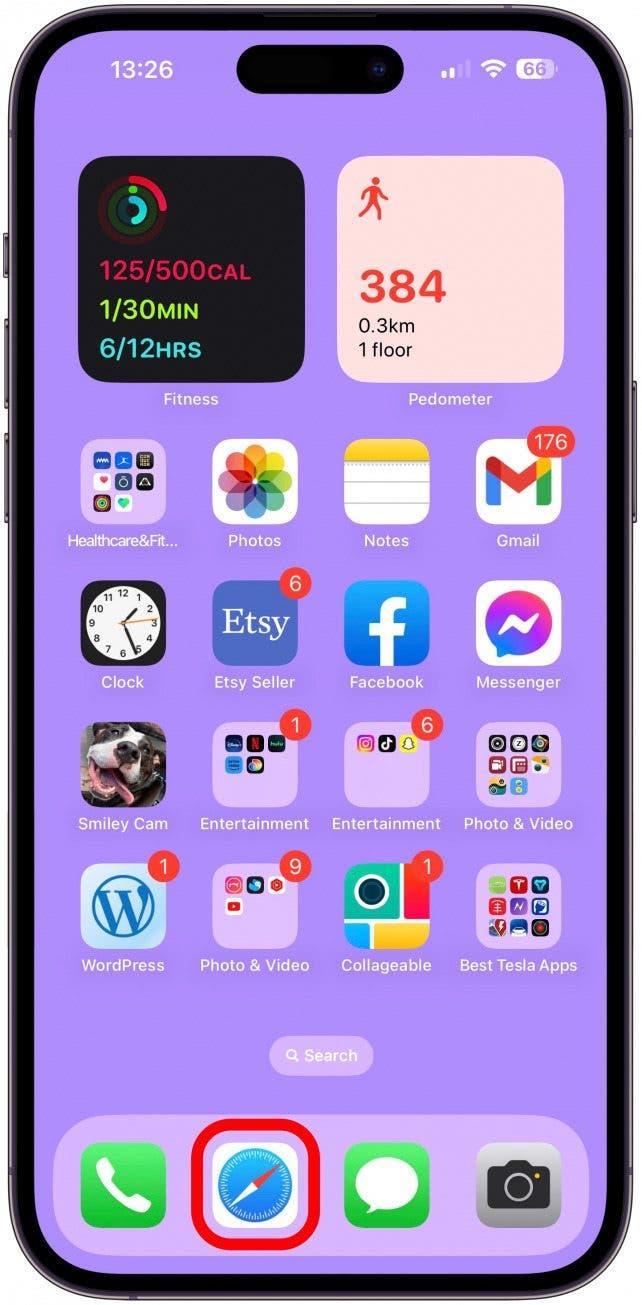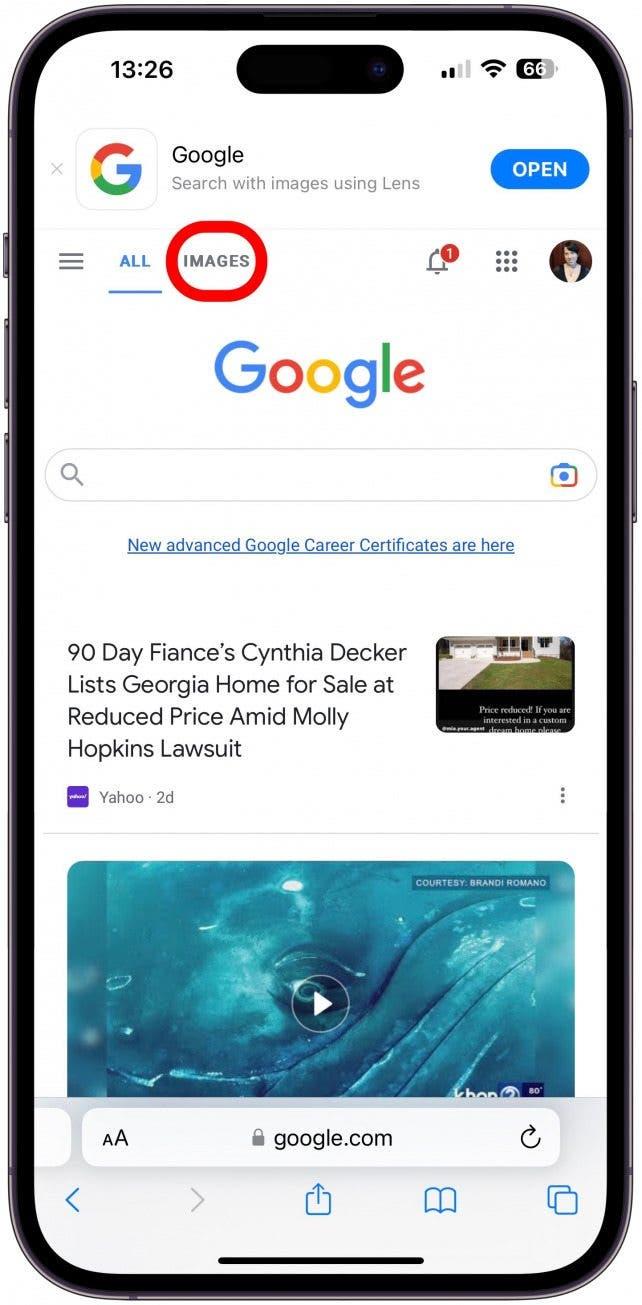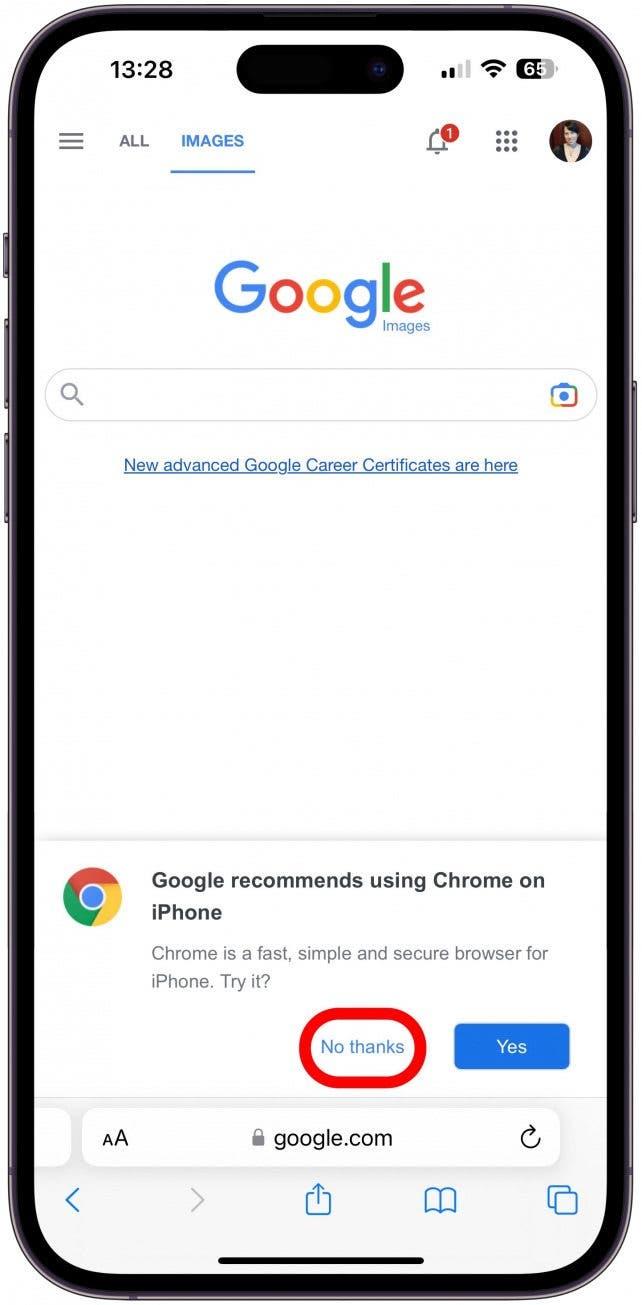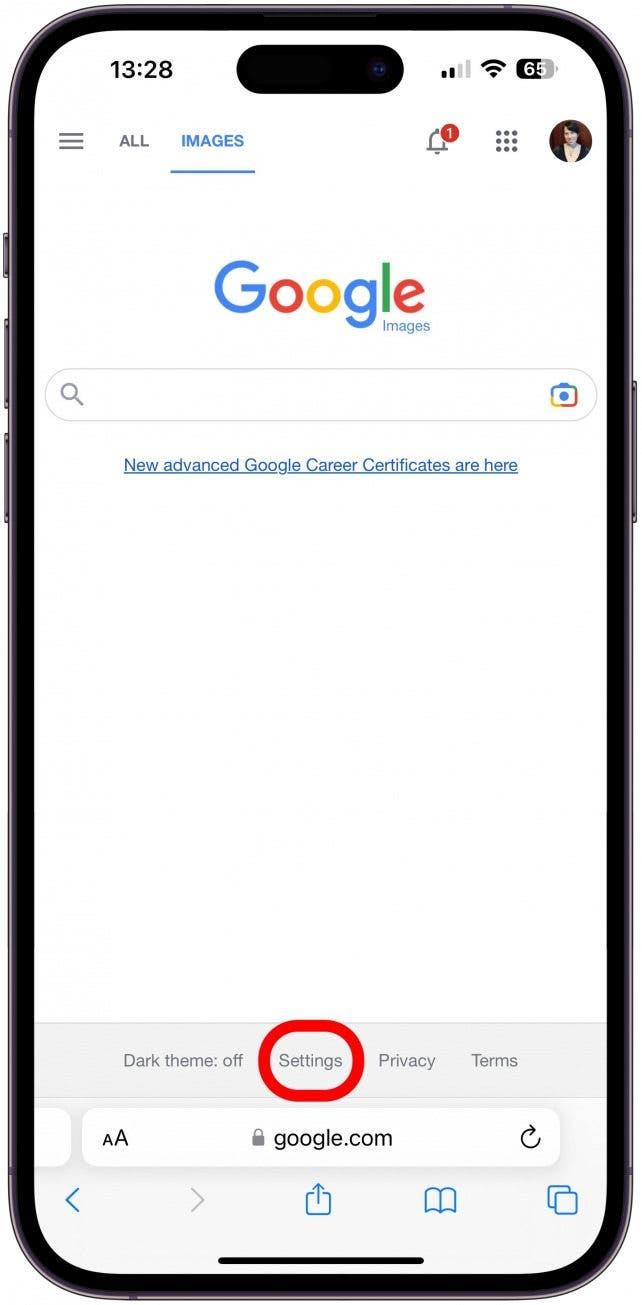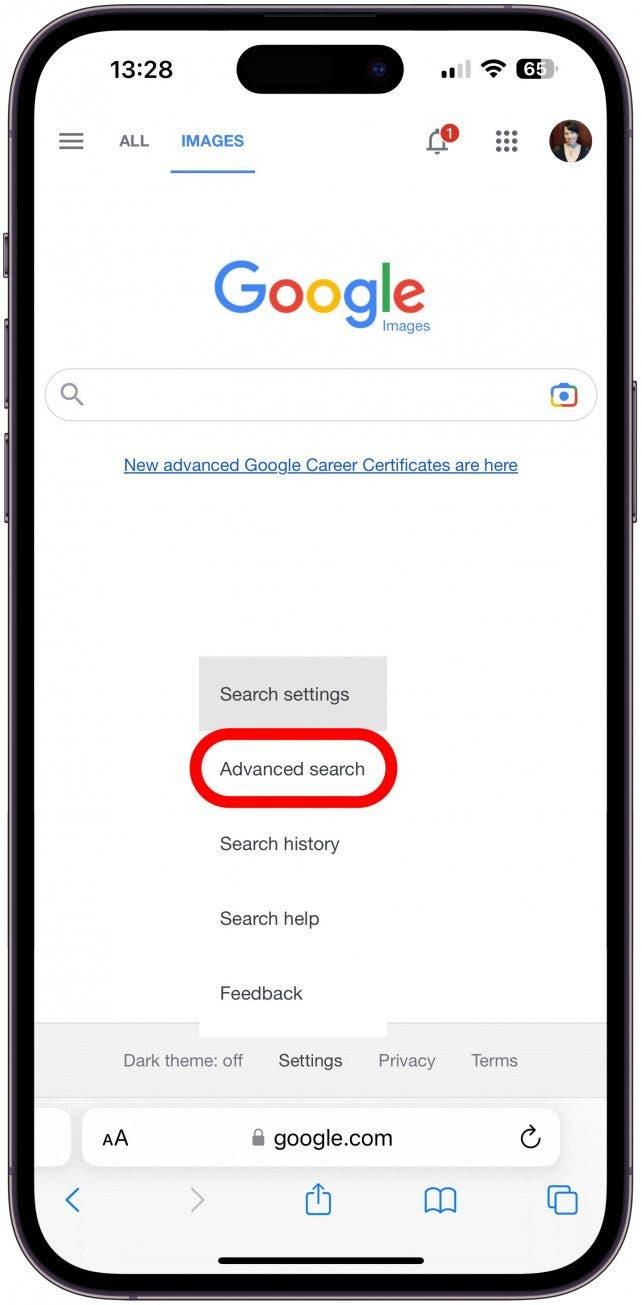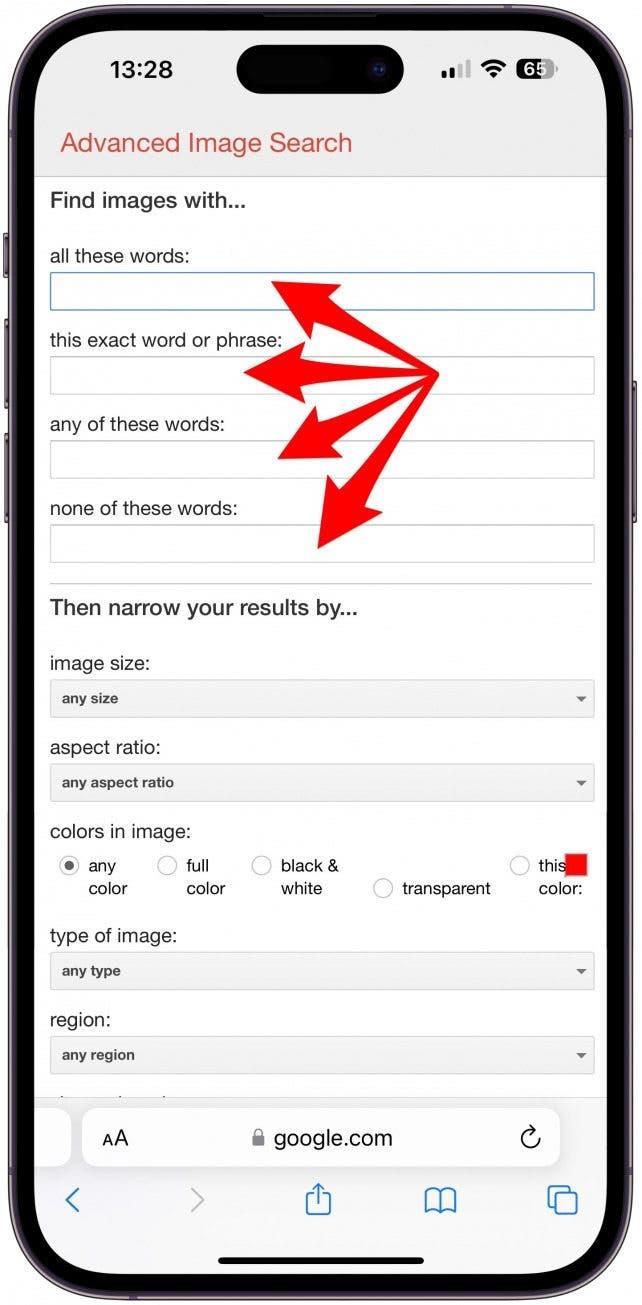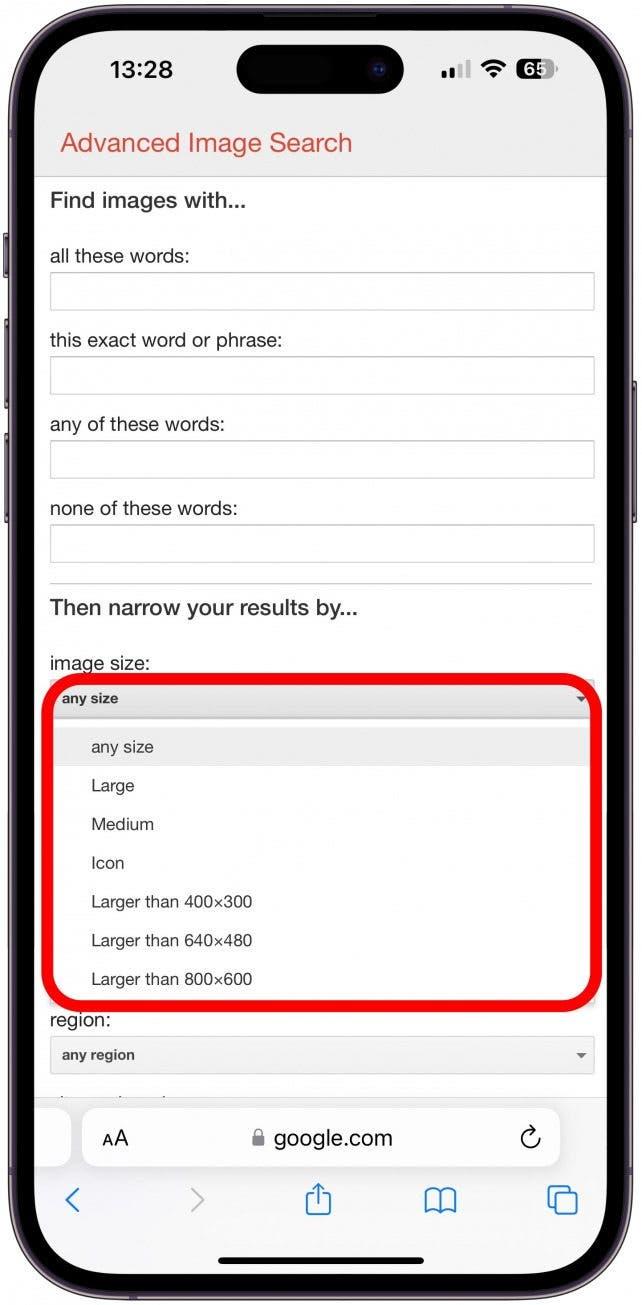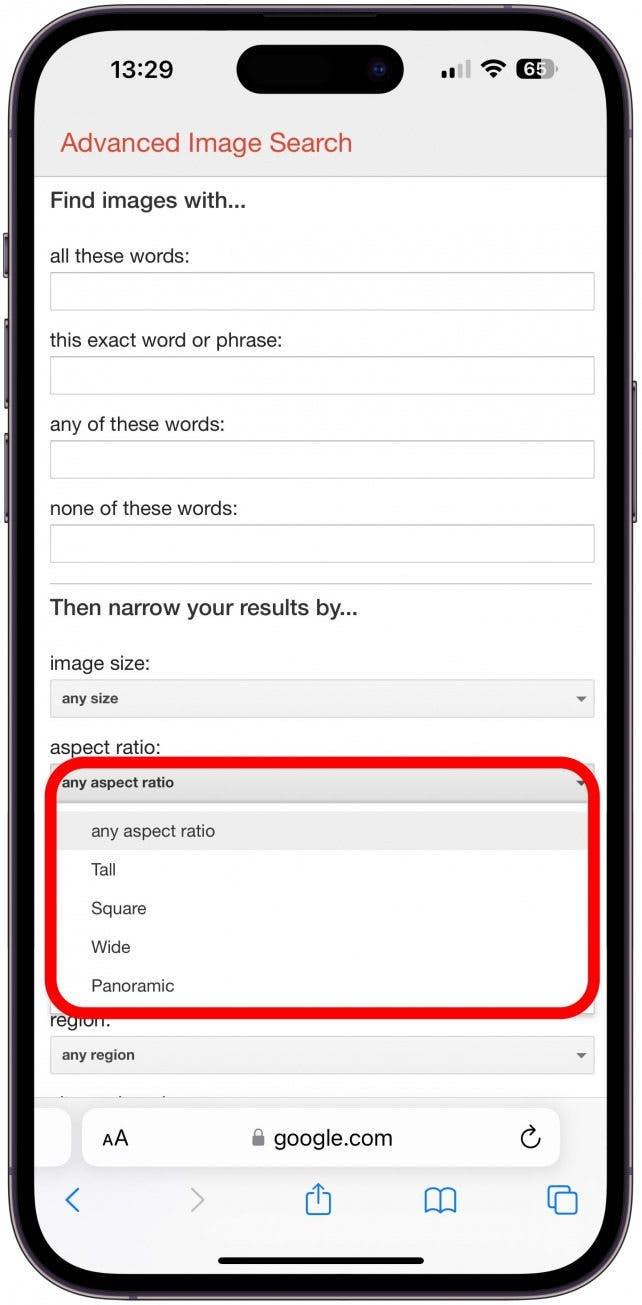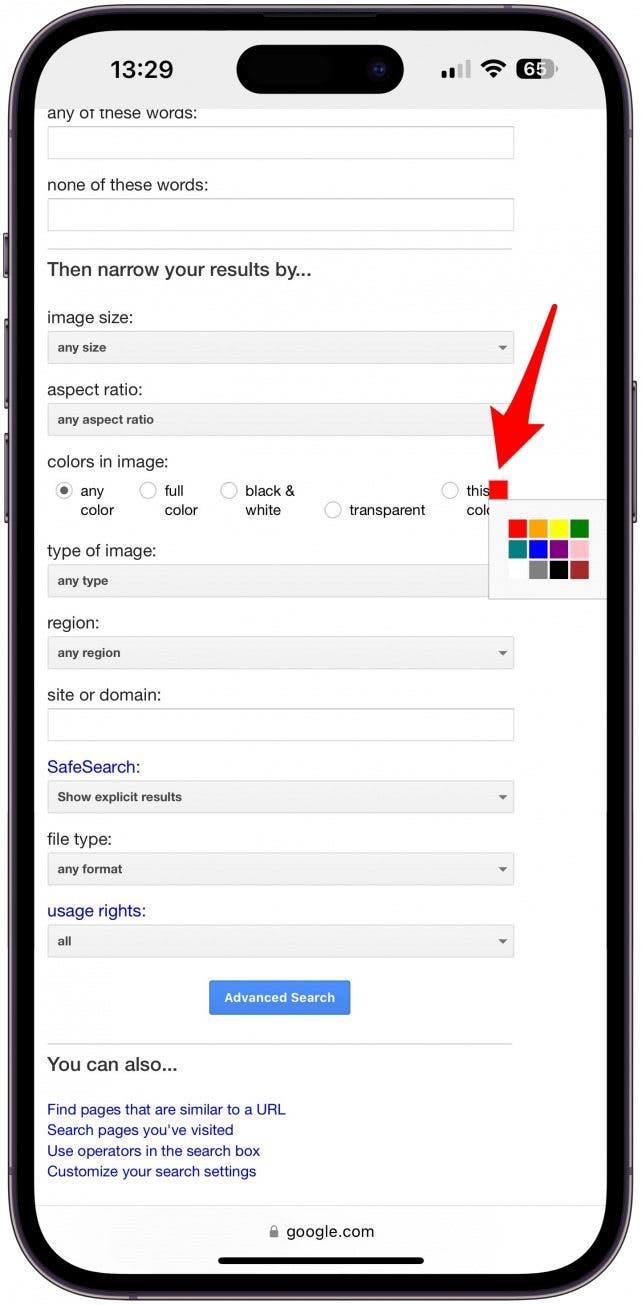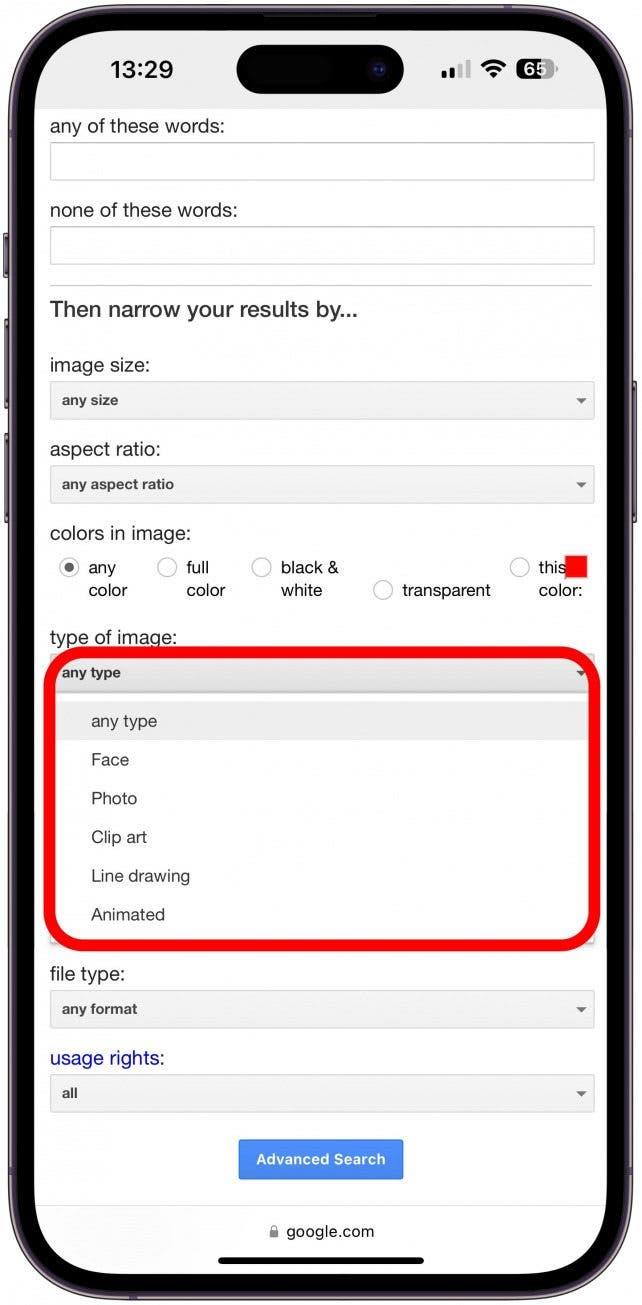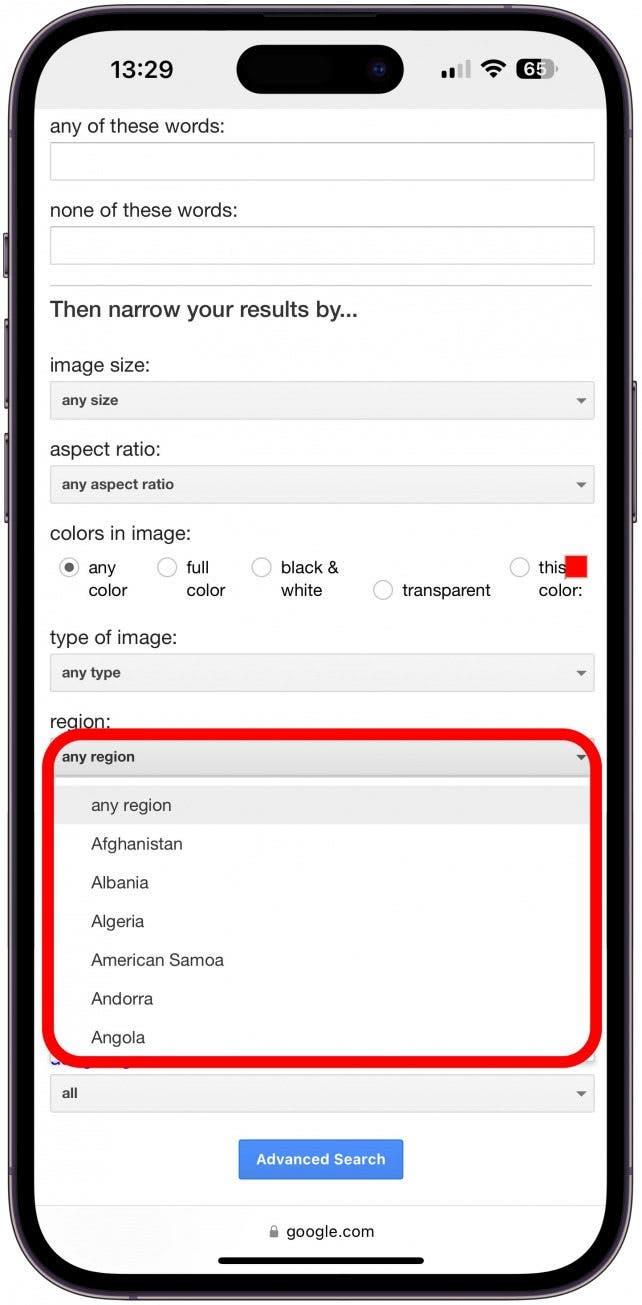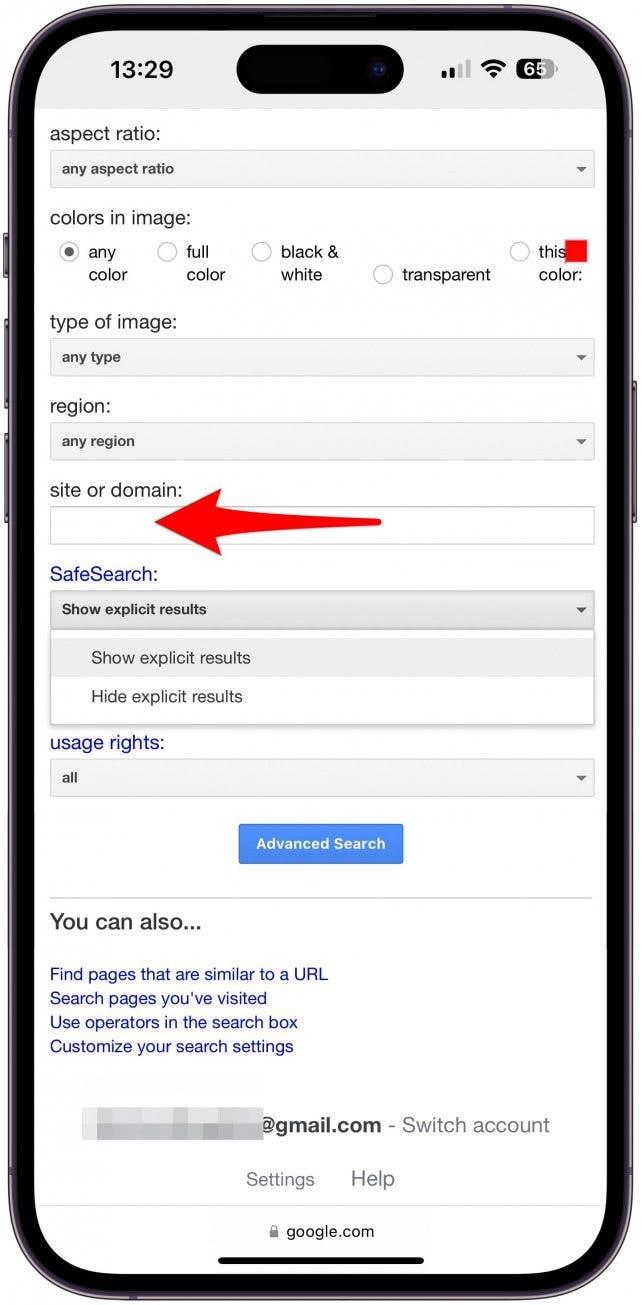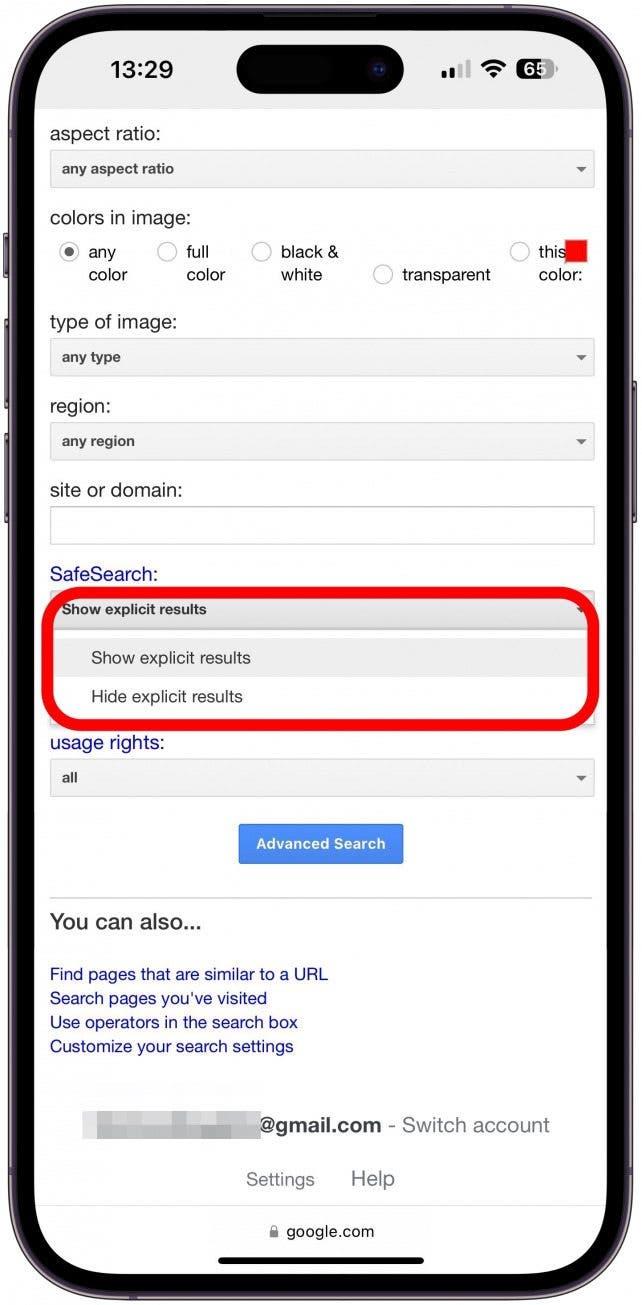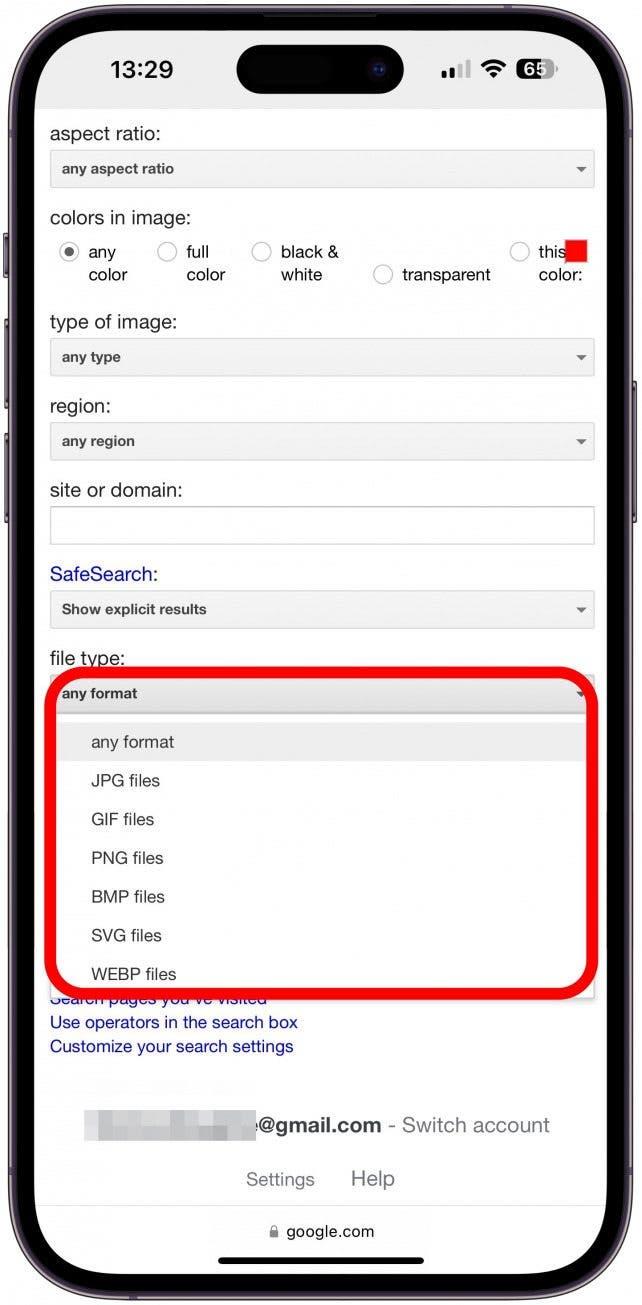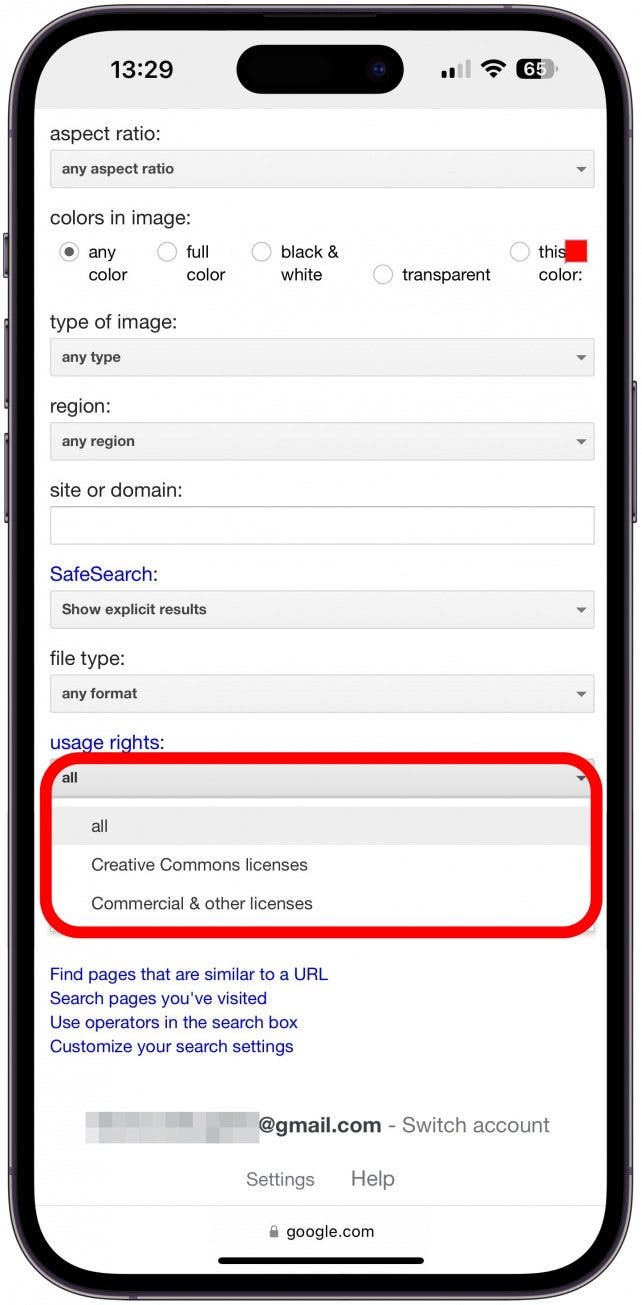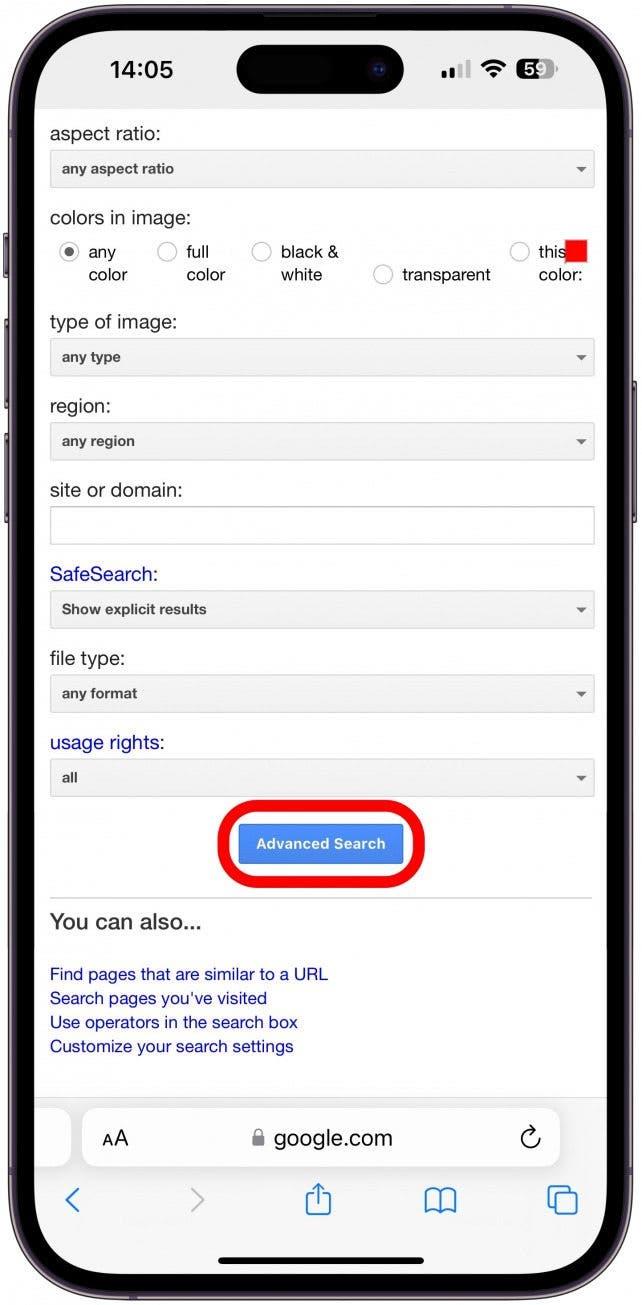Det finns tillfällen då du inte är säker på vad du exakt vill hitta när du gör en Google -bildsökning. Andra gånger letar du efter något extremt specifikt. Det är här en avancerad Google -bildsökning hjälper dig att spara mycket tid! Dessutom kan du använda den för att hitta gratis bilder eller dölja uttryckligt innehåll.
Hur man utför en avancerad Google -bildsökning
Google Advanced Search är bra om du har en specifik bild du vill hitta och inte vill slösa bort tid med att bläddra igenom dina Google -bildresultat. För mer tidsbesparande iPhone-tips, logga in för vårt fria tips på dagen newletter. För att utföra en avancerad Google -sökning fokuserad på bilder:
- Öppna https://www.google.com i Safari. Om du använder en annan webbläsare kan stegen nedan vara lite annorlunda.

- Tryck på Bilder .

- Du kan behöva trycka på nej tack om du Google rekommenderar att du använder Chrome på iPhone.

- Tryck på Inställningar .

- Välj Advanced Search .

- Här kan du skriva nyckelord som du vill ha, inklusive exakta fraser eller formulering, en lista med ord som inte behöver vara en exakt fras och alla ord du inte vill ha i resultaten.

- Om du trycker på valfri storlek kan du välja din föredragna storlek.

- Tryck på vilket som helst bildförhållande för att välja dina preferenser.

- Välj nu mellan vilken färg som helst, fullfärg, svartvitt, transparent eller denna färg (tryck sedan på den färgade fyrkanten och välj din föredragna färg.)

- Tryck på vilken typ som helst för att välja om du vill ha en bild av ett ansikte, foto, clipart, linjeteckning eller animerad bild.

- Klicka sedan på valfri region och välj din föredragna region. Jag tenderar att lämna detta tomt.

- Därefter kan du skriva namnet eller domänen på en specifik webbplats. Om du till exempel vill ha en bild av en iPhone kanske du vill mata in Apples officiella webbplats här.

- Under SafeSearch , välj om du vill visa eller dölja uttryckligt innehåll.

- Tryck på vilket format för att välja ett specifikt format, till exempel GIF eller SVG.

- Tryck på alla under användningsrättigheter för att välja om du bara vill få bilder med Creative Commons -licenser (som är gratis att använda) eller kommersiella och andra licenser (som du kan köpa för affärsbruk.)
- När allt är inställt, tryck på Advanced Search för att se dina bildresultat!

Notera:
Du kan välja alla kategorier du vill ha eller lämna dem tomma eller ospecificerade om du inte har någon preferens. Gör bara val som faktiskt kommer att vara till nytta för din sökning.
Nu vet du hur du använder Googles avancerade sökning för att spara tid när du letar efter specifik nästa, lära dig Hur man vänder bildsökning på iPhone , som ibland kallas Catfish Photos -sökningen.